Comment transférer de la musique de l'iPhone vers iTunes
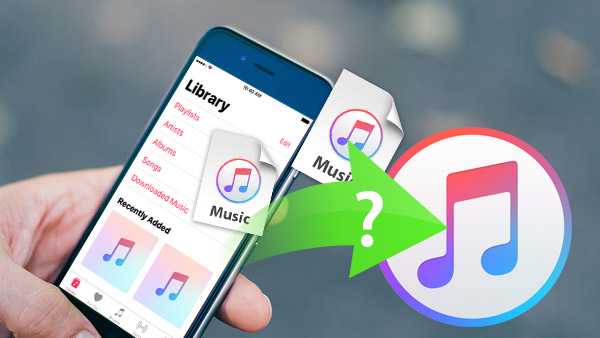
ITunes est l'un des outils de synchronisation professionnels pour les utilisateurs iOS. Cependant, iTunes est différent avec iCloud. ICloud sauvegarde les données sur le cloud afin que les utilisateurs puissent y accéder sur tous les périphériques; tandis que iTunes est développé pour transférer des fichiers multimédia d'un ordinateur vers un iPhone. Il est donc difficile de transférer des fichiers de l'iPhone vers iTunes pour la plupart des utilisateurs d'iPhone. Si les utilisateurs d'iPhone mettent à niveau leurs ordinateurs ou réinstallent l'application iTunes sur leurs ordinateurs, les fichiers d'iTunes disparaîtront et les utilisateurs devront transférer les fichiers, comme de la musique, de l'iPhone vers iTunes. Par conséquent, cet article vous montrera comment transférer de la musique de l'iPhone vers iTunes, étape par étape.
Partie 1. Transférer de la musique de l'iPhone vers iTunes par Tipard iPhone Transfer
Tipard iPhone Transfer est l'une des meilleures applications de transfert de musique pour les utilisateurs d'iPhone. Il pourrait fournir des fonctionnalités fortes:
- 1. Cette application de transfert pourrait répondre aux demandes des utilisateurs de synchroniser de la musique et d'autres fichiers de l'iPhone vers iTunes.
- 2. iPhone Transfer pourrait aider les utilisateurs à sauvegarder de la musique et d'autres fichiers de l'iPhone vers l'ordinateur avec des étapes simples.
- 3. Il permet à l’utilisateur de gérer et de contrôler toutes les données sur l’iPhone sans avoir à jailbreaker, notamment la musique, les vidéos, les contacts, les photos et d’autres données.
- 4. Presque tous les utilisateurs d'iOS pourraient profiter des puissantes fonctionnalités d'iPhone Transfer.
- 5. Il prend en charge tous les appareils exécutant iOS, tels que iPhone 6, iPhone7, iPhone 7 Plus, iPad, etc.
Comment transférer de la musique de l'iPhone vers iTunes
iPhone Transfer prend en charge le transfert de musique de l'iPhone vers iTunes sur Windows et Mac, de sorte que vous pouvez télécharger et installer la bonne version en fonction de votre ordinateur.
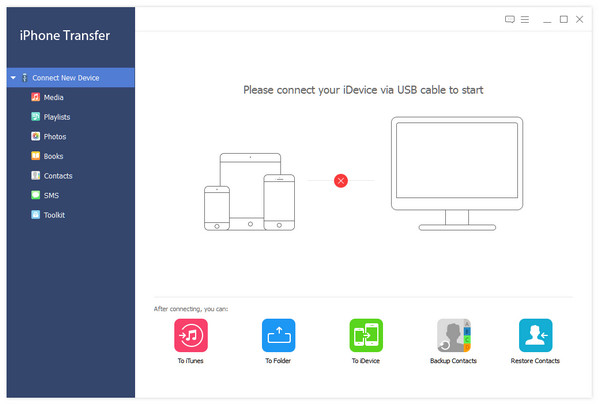
- 1. Branchez votre iPhone sur un ordinateur avec un câble USB. Vous devriez utiliser l'accessoire d'origine si vous souhaitez conserver la sécurité de vos données et profiter de la haute vitesse de iPhone Transfer.
- 2. iPhone Transfer détecte automatiquement votre iPhone lorsqu'il se connecte avec succès.
- 3. Ensuite, vous pouvez trouver tous les fichiers disponibles dans la liste des catégories sous votre iPhone, y compris la musique à transférer de l'iPhone à iTunes.
- 4. Cliquer sur Médias catégorie, musique sur iPhone apparaîtra sur le panneau de droite mélangé avec d'autres fichiers multimédias.
- 5. Vous pouvez ensuite sélectionner les fichiers musicaux en fonction de leurs noms et de leur type.
- 6. Après la sélection, cliquez sur le menu déroulant de la liste Exportations à et sélectionnez Exporter vers la bibliothèque iTunes.
- 7. Ensuite, vous pouvez voir que toute la musique sélectionnée transférée de l'iPhone à iTunes.
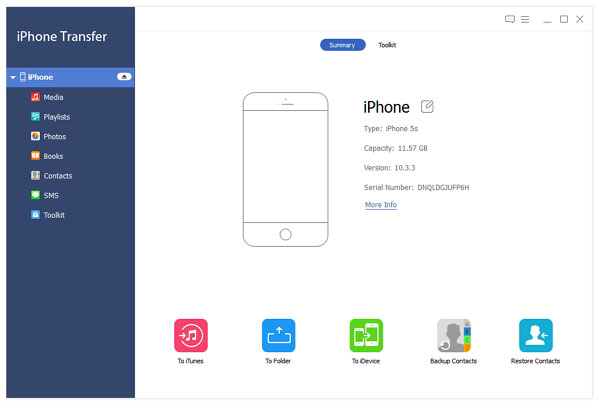
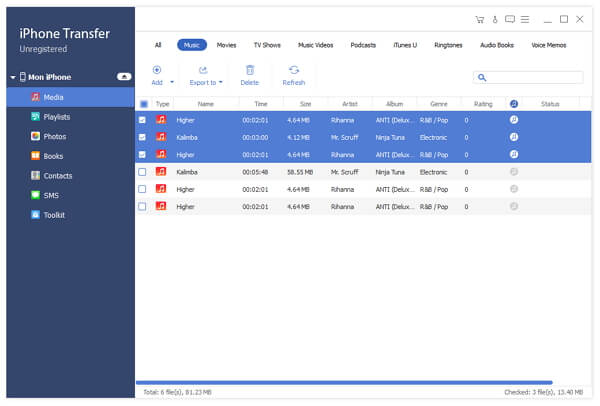
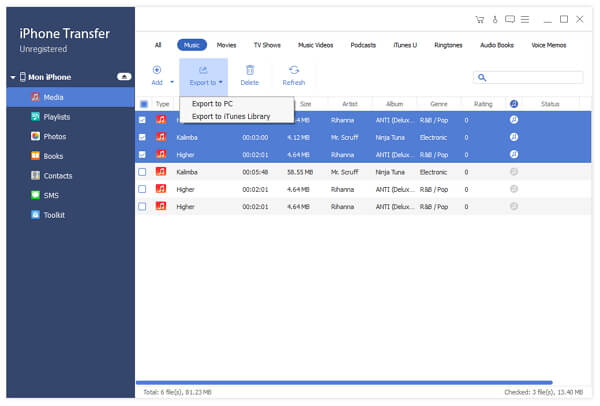
iPhone Transfer est plus intelligent que les autres outils, car il détecte les fichiers musicaux répétés présents dans iTunes et évite de les sauvegarder de nouveau spontanément. Ainsi, vous pouvez sélectionner tous les fichiers musicaux à sauvegarder à partir d’iPhone sur iTunes, puis l’application ignorera le fichier répété.
Partie 2. Synchroniser de la musique depuis iPhone vers iTunes directement
Bien qu'iTunes soit conçu pour transférer des fichiers d'un ordinateur vers un iPhone, nous pouvons synchroniser une partie des fichiers musicaux de l'iPhone vers la bibliothèque iTunes. Avant le transfert, vous devez modifier certains paramètres.
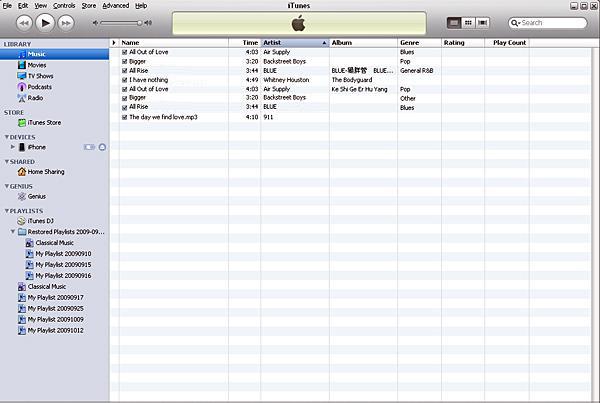
- 1. Téléchargez et installez la dernière version d'iTunes sur votre ordinateur. Le menu et les paramètres peuvent être un peu différents entre les différentes versions. Ne t'inquiète pas! Cela n'influencera pas les procédures de copie de musique depuis iPhone vers iTunes.
- 2. Lancez iTunes sur votre ordinateur. Avant de connecter l'iPhone, vous devez modifier les paramètres sur iTunes.
- 3. Ouvrez le Préférences option, qui appartient à Modifier menu en haut.
- 4. Puis cochez la case de Empêche la synchronisation automatique des iPod, iPhone et iPad. Cette option peut empêcher l'iPhone de supprimer ses données lorsqu'il se connecte à iTunes.
Comment transférer de la musique de l'iPhone vers iTunes
- 1. Branchez l'iPhone sur votre ordinateur avec le câble. Ensuite, iTunes le détectera et votre iPhone apparaîtra en haut de la fenêtre.
- 2. Suivez la navigation pour activer le processus de transfert de la musique d’achat de l’iPhone vers iTunes: Fichier-> Périphériques-> Transférer les achats depuis le nom du périphérique.
- 3. Attendez quelques minutes. Ensuite, vous pouvez trouver la musique dans la section Musique. Sélectionnez iTunes Store, puis Acheté, vous pouvez voir que toute la musique achetée y a été stockée.
Comme vous pouvez le constater, nous ne pouvons transférer que la musique achetée de l’iPhone vers iTunes, mais pas tous les fichiers musicaux. Si vous souhaitez gérer et conserver tous les fichiers musicaux dans iTunes, vous devez utiliser les outils tiers, tels que Tipard iPhone Transfer.
Sur la base de l'analyse ci-dessus, les utilisateurs d'iPhone pourraient découvrir qu'iTunes est un bon moyen de transférer de la musique d'un ordinateur vers un iPhone, alors que son design devient un obstacle lorsque l'on souhaite transférer de la musique de l'iPhone vers iTunes. Nous avons généralement besoin d'un outil tiers pour nous aider, tel que Tipard iPhone Transfer. iPhone Transfer n'est pas seulement un support musical d'iPhone vers iTunes, mais également une application puissante dotée de plusieurs fonctionnalités puissantes. C'est une application totalement sûre. Et pour protéger la confidentialité des utilisateurs d'iPhone, iPhone Transfer utilise des connexions physiques pour transférer de la musique de l'iPhone vers iTunes. Vous pouvez profiter de l'excellente expérience et de la vitesse de transport rapide sans aucun souci. Sans oublier qu'il peut identifier les fichiers musicaux répétés et les ignorer intelligemment. En bref, si vous souhaitez transférer de la musique de l'iPhone vers iTunes, iPhone Transfer est la solution ultime que vous pouvez trouver.







